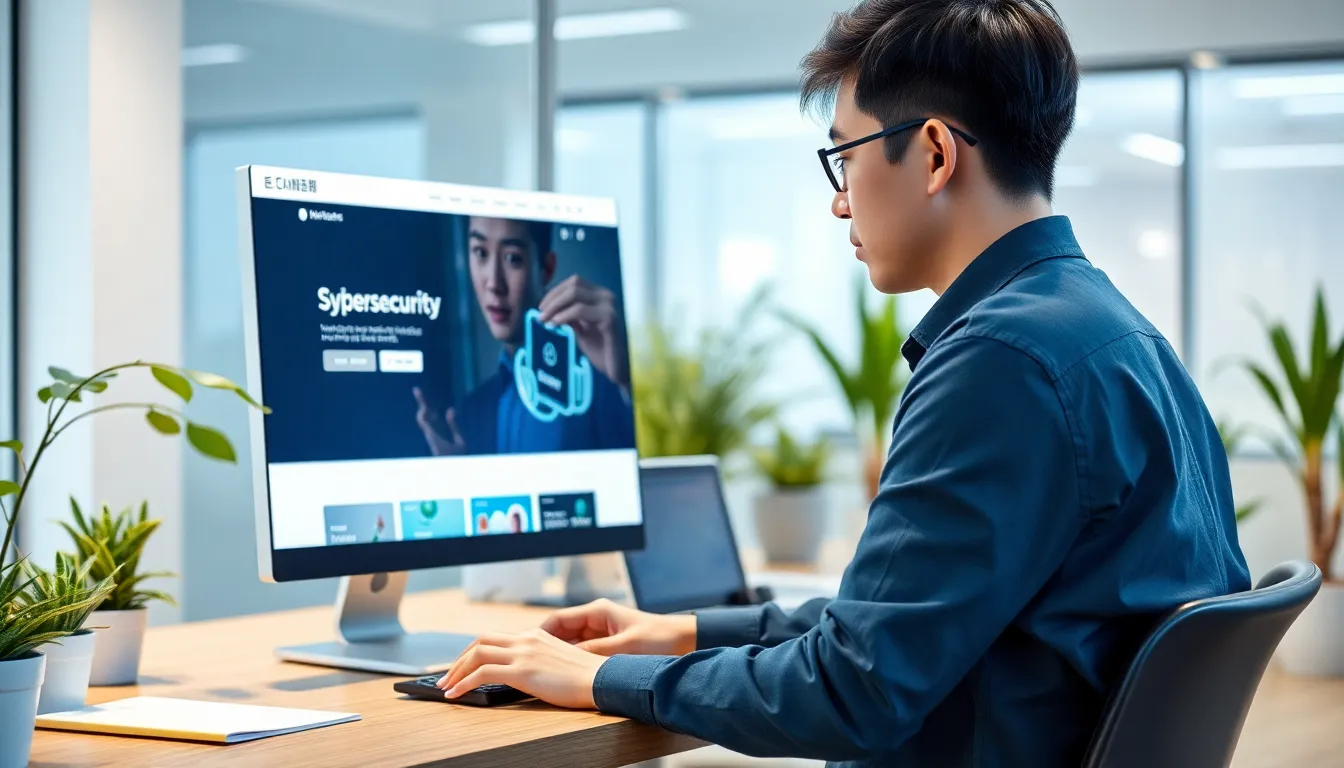목차
- SSL 인증서란 무엇인가:
- SSL 인증서의 유형:
- 워드프레스에서 SSL 인증서 구매하는 방법:
- SSL 인증서 설치 과정:
- SSL 인증서 설정 및 확인하기:
- SSL 인증서 유지 관리와 문제 해결:
워드프레스 웹사이트에 SSL 인증서를 적용하는 것은 사용자 데이터를 보호하고 검색 엔진 순위를 향상시키는 중요한 과정입니다. 이 글에서는 SSL 인증서의 중요성을 이해하고, 설치 및 설정 방법에 대해 자세히 알아보겠습니다.
SSL 인증서란 무엇인가:
SSL 인증서는 Secure Sockets Layer의 약자로, 웹사이트와 사용자 간의 보안을 강화하기 위한 중요한 도구입니다. SSL 인증서는 서버와 브라우저 간의 통신을 암호화하여, 데이터의 전송 과정에서 정보가 유출되거나 변조되는 것을 방지합니다.
SSL 인증서가 작동하는 방식은 매우 간단합니다. 첫 번째로, 사용자가 웹사이트에 접속하면 서버는 SSL 인증서를 브라우저에 전달합니다. 이 인증서에는 웹사이트의 도메인 이름, 인증 기관, 그리고 공개 키 등의 정보가 포함되어 있습니다. 브라우저는 이 인증서를 확인하여 웹사이트의 신뢰성을 검증한 후, 서버와 안전한 연결을 수립합니다. 이후 모든 데이터는 이 연결을 통해 암호화되어 전송됩니다.
SSL 인증서의 주요 기능 중 하나는 사용자 정보를 보호하는 것입니다. 특히 비즈니스 웹사이트에서는 고객의 개인 정보, 결제 정보 등을 안전하게 처리해야 하므로, SSL 인증서의 적용은 필수적입니다. 이를 통해 고객은 웹사이트에 대한 신뢰를 가질 수 있으며, 웹사이트 운영자는 데이터 유출에 따른 법적 책임을 피할 수 있습니다.
또한, SSL 인증서는 검색 엔진 최적화(SEO)에도 긍정적인 영향을 미칩니다. 구글과 같은 주요 검색 엔진은 HTTPS로 보안 연결을 사용하는 웹사이트를 더 높은 순위로 평가하므로, 비즈니스에 있어 검색 결과에서의 가시성이 높아질 수 있습니다.
결론적으로, SSL 인증서는 웹사이트와 사용자 간의 안전한 통신을 보장하는 필수 요소로, 비즈니스 운영에 있어 데이터 보호와 신뢰 구축에 중요한 역할을 합니다.
SSL 인증서의 유형:
SSL 인증서는 웹사이트 보안의 핵심 요소로, 다양한 유형이 존재합니다. 각 유형은 인증 과정에서의 검증 수준에 따라 구분되며, 사용자의 요구에 따라 적합한 인증서를 선택하는 것이 중요합니다.
첫째, 도메인 검증(DV) 인증서는 가장 기본적인 수준의 인증서입니다. 이 인증서는 사용자가 소유한 도메인에 대한 소유권만 확인하면 발급됩니다. 따라서 빠르게 발급받을 수 있어 개인 블로그나 소규모 웹사이트에 적합합니다. 그러나 이 인증서는 조직이나 운영자의 신원을 확인하지 않기 때문에 금융 거래를 처리하는 웹사이트에는 적합하지 않습니다.
둘째, 조직 검증(OV) 인증서는 도메인 소유권과 함께 조직의 실체를 검증합니다. 이 인증서는 관련 문서 제출을 요구하며, 신뢰성을 높이기 위해 사용됩니다. 일반적인 기업 웹사이트나 비즈니스를 운영하는 경우, OV 인증서를 통해 고객에게 신뢰를 줄 수 있습니다.
셋째, 엔터프라이즈 검증(EV) 인증서는 가장 강력한 보안 인증서로, 엄격한 검증 절차를 거칩니다. 기업의 법적 실체와 대표자 신원까지 확인하는 이 인증서는 사용자가 URL을 클릭할 때 주소창에 회사 이름과 녹색 바가 표시되어 신뢰도를 높입니다. 주로 금융 서비스나 대규모 전자상거래 사이트와 같이 높은 신뢰도가 필요한 경우에 이상적입니다.
다음 표를 참고해보겠습니다.
이처럼 SSL 인증서는 각기 다른 요구와 상황에 맞춰 선택할 수 있습니다. 적절한 인증서를 선택함으로써 웹사이트의 보안성을 높이고, 사용자 신뢰를 구축할 수 있습니다.
워드프레스에서 SSL 인증서 구매하는 방법:
워드프레스에서 SSL 인증서를 구매하는 과정은 비교적 간단하지만, 몇 가지 고려해야 할 요소가 있습니다. 첫 번째로, SSL 인증서의 유형을 결정해야 합니다. 여러분의 필요에 맞는 인증서가 무엇인지 이해하는 것이 중요합니다. 예를 들어, 개인 블로그에는 Domain Validation (DV) 인증서가 적합할 수 있지만, 비즈니스 웹사이트에는 Organization Validation (OV) 또는 Extended Validation (EV) 인증서를 고려해야 합니다.
두 번째로, 믿을 수 있는 SSL 인증서 제공업체를 선택하는 것이 중요합니다. 많은 제공업체가 있으며, 가격과 서비스 품질이 다릅니다. 여기서는 몇 가지 추천하는 SSL 인증서 서비스 제공업체를 소개합니다:
1. 가비아 – 대한민국의 대표적인 SSL 인증서 제공업체로, 안정적인 서비스를 제공합니다.
2. Digicert – 글로벌 인증서 기관으로, 대규모 기업 고객들에게 각종 보안 솔루션을 제공합니다.
3. Let’s Encrypt – 무료 SSL 인증서 제공 서비스로, 소규모 웹사이트에 적합합니다.
또한, 인증서를 구매할 때는 다음과 같은 요소를 고려해야 합니다: 지원되는 도메인 수, 인증서의 유효 기간, 기술 지원의 품질, 그리고 가격 비교를 통해 가장 적합한 옵션을 선택하는 것이 좋습니다.
아래의 표를 통해 저마다의 장단점을 비교해볼 수 있습니다.
마지막으로, 선택한 인증서를 해당 웹사이트에 구매 및 적용하기 위해 다음 단계로 진행해야 합니다. 인증서를 구매한 후에는 설치 과정으로 넘어갑니다.
SSL 인증서 설치 과정:
구입한 SSL 인증서를 워드프레스 웹사이트에 설치하는 과정은 몇 가지 단계로 나누어져 있습니다. 여기서는 FTP와 cPanel을 이용한 방법을 각각 소개하겠습니다.
먼저, FTP를 이용한 SSL 인증서 설치 방법입니다. FTP 클라이언트 프로그램(예: FileZilla)을 실행하고, 웹사이트의 FTP 계정으로 접속합니다. 이후 SSL 인증서 파일(일반적으로 .crt 파일)을 다운로드한 후, 해당 파일을 웹 서버의 지정된 폴더(전자기기에서 SSL 인증서를 저장할 폴더)에 업로드합니다. 이때 개인 키와 체인 파일도 함께 업로드하는 것이 좋습니다. 모든 파일을 올린 후, 서버에서 SSL을 활성화하도록 설정하면 됩니다.
다음으로, cPanel을 통한 설치 과정입니다. 먼저 웹 호스팅 계정에 로그인한 뒤, ‘SSL/TLS’ 메뉴를 찾습니다. ‘인증서 관리’ 섹션에서 ‘인증서 업로드’를 선택해 구입한 인증서 파일과 개인 키를 업로드합니다. 업로드가 완료되면, ‘SSL 사이트 설치’ 섹션으로 가서 도메인을 선택하고, 업로드한 인증서를 연동합니다. 이 과정을 통해 SSL이 적용된 웹사이트가 생성됩니다.
마지막으로 설치가 완료되었다면, SSL 인증서의 정상 여부를 확인하기 위해 웹 브라우저에서 HTTPS로 주소를 입력해볼 수 있습니다. 올바르게 설치됐다면, 주소창에 자물쇠 아이콘이 표시됩니다.
이러한 단계들을 따라 하면, 쉽게 SSL 인증서를 설치할 수 있습니다. 이 과정을 통해 여러분의 웹사이트는 더욱 안전한 환경이 될 것입니다.
SSL 인증서 설정 및 확인하기:
설치한 SSL 인증서를 올바르게 설정하고, 웹사이트의 HTTPS 변환을 확인하는 것은 비즈니스 웹사이트 데이터 보호의 필수 과정입니다. 인증서가 설치된 후, 웹사이트를 HTTPS로 안전하게 접속하기 위해 설정을 확인해야 합니다.
먼저, 브라우저에서 SSL 인증서가 적절히 작동하는지 확인하는 방법은 간단합니다. 웹사이트 주소 앞에 “https://”가 있는지 확인하고, 주소창에 자물쇠 아이콘이 표시되는지 체크합니다. 자물쇠 아이콘을 클릭하면 SSL 인증서의 세부 정보를 확인할 수 있습니다.
다음으로, 만약 HTTPS 변환에 문제가 발생할 경우 몇 가지 대처 방법을 고려해볼 수 있습니다. 첫째, 웹사이트의 .htaccess 파일을 수정하여 HTTP 트래픽을 HTTPS로 리다이렉트 할 수 있습니다.
둘째, ‘Really Simple SSL’ 등과 같은 플러그인을 사용하여 SSL을 강제로 적용할 수 있습니다. 이러한 플러그인은 SSL 인증서 설치 후 추가 설정이 필요한 경우 유용합니다.
또한, 다음 표는 SSL 인증서 확인 시 주의해야 할 점들을 정리한 것입니다.
이 과정을 통해 SSL 인증서가 올바르게 적용되었는지 확인할 수 있으며, 데이터 전송의 보안을 강화할 수 있습니다.

SSL 인증서 유지 관리와 문제 해결:
SSL 인증서를 정기적으로 유지 관리하는 것은 비즈니스 웹사이트의 데이터 보호에 필수적입니다. 인증서는 일반적으로 1년 또는 13개월의 유효기간을 가지며, 만료되는 경우 웹사이트는 HTTPS 보호를 받을 수 없게 되어 브라우저에서 보안 경고 메시지가 표시될 수 있습니다. 이러한 상황을 방지하기 위해서는 인증서를 제때 갱신하는 것이 중요합니다.
인증서를 갱신하기 위해서는 기존에 설치된 인증서를 기반으로 새로운 인증서를 발급받고 서버에 재설치하는 과정을 거쳐야 합니다. 많은 경우, 웹 호스팅 서비스에서 제공하는 자동 갱신 옵션을 통해 보다 원활하게 진행할 수 있습니다. 먼저 사용 중인 호스팅 서비스의 관리 페이지에 접속한 후, ‘SSL 인증서’ 또는 ‘보안’ 메뉴를 찾아갱신 절차를 진행해야 합니다.
또한 인증서 관리 중 발생할 수 있는 문제를 해결하는 방법도 중요합니다. 예를 들어, 인증서 만료일을 지나치면 사용자에게 보안 경고가 나타날 수 있으며, 이 경우에는 즉시 갱신을 요청해야 합니다. HTTPS가 작동하지 않거나 경고 메시지가 표시될 경우, 인증서 설치 및 설정을 다시 확인하고, 필요한 경우 지원 팀에 문의하거나 재설치를 시도해야 합니다.
다음 표를 통해 SSL 인증서 관리 및 갱신 과정에서 유의해야 할 점들을 정리해보겠습니다.
정기적인 유지 관리와 사전 점검을 통해 SSL 인증서 관련 문제를 예방하고, 비즈니스 웹사이트의 보안을 강화하는 것이 중요합니다.
워드프레스 웹사이트에 SSL 인증서를 적용하는 과정은 복잡해 보일 수 있지만, 사용자 데이터를 안전하게 보호하고 신뢰할 수 있는 웹사이트로 자리매김하기 위해 필수적인 절차입니다. 이제 SSL 인증서를 설치하고 관리하여 웹사이트 보안을 강화합시다.
SSL 인증서,워드프레스 보안,웹사이트 설정,데이터 보호,HTTPS 적용,